iTunesバックアップファイルからiPhoneブックマークを復元する方法
「以前に卒業論文についていくつかのウェブサイトを閲覧しましたが、私の論文で引用できる有用な資料がたくさんあります。私はいつもiTunesでそれらのサイトをバックアップしましたが、先日見つけられません。どうもありがとう。
すべてのiPhoneユーザーには、ファイルがどこにあるかを知っていても、iTunesバックアップファイルを直接プレビューできないことが知られています。また、iPhoneをiTunesと同期すると、ブックマークを含むデータが上書きされ、新しいものによって変更される可能性があります。そのため、必要な重要なブックマークを紛失したため、少しイライラする可能性があります。そして、それらを取り戻す方法はないようです。しかし、iPhoneからブックマークを回復することは本当に不可能ですか?あまり。それでは、優れたブックマークリカバリソフトウェアをお客様に紹介させてください。
MobileKiniPhoneのブックマークリカバリ(Windows/Mac) iPhoneのすべての紛失、削除、またはフォーマットされたデータを取得することを目的としたプログラムです。ブックマークを紛失する前にブックマークをバックアップしている限り、このサードパーティの回復ソフトウェアを使用してそれらを復元できます。この抽出器は、ブックマーク、写真、連絡先、音楽、ビデオ、カレンダーなどを回復します。素晴らしいツールを利用すると、興奮するでしょう。イライラしないでください。Itunesバックアップからできるだけ早くブックマークを取得するように導きましょう。
まず、コンピューターにブックマークリカバリプログラムをダウンロードしてインストールする必要があります。インスタンスとしてWindowsバージョンを選択すると、さらに措置を講じることができます。
ヒント:互換性のあるデバイスは次のとおりです。iPhone14/iPhone 14 Pro/iPhone 14 Pro Max/iPhone 14 Plus、iPad Air 2、iPad Air、The New iPad、iPad Mini 3、iPad Mini 2、iPad Mini。
![]()
iPhoneのブックマークをiTunesバックアップファイルから復元する手順
ステップ1。Itunesバックアップファイルモードから回復します
以前にiTunesを使用したバックアップファイルがあるため、iPhoneをコンピューターに接続する必要はありません。インストール後にブックマークリカバリソフトウェアを起動します。プログラムには2つのモードがあります。 iTunesバックアップファイルモードからの回復を選択すると、左列にいくつかのデバイス名があります。メインインターフェイスの[StartScan]ボタンをクリックすると、デバイスの検出とスキャンが開始されます。
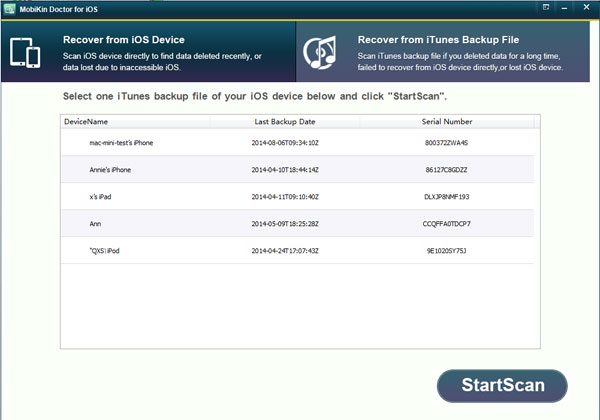
デバイスのスキャンを終了するには数秒かかる場合があります。完了したら、ウィンドウが次のように表示されます。
ステップ2。ブックマークをプレビューし、回復を開始します
Recommended Read: 無料でiPhoneの着信音を設定する方法|iOS 18着信音ダウンロードガイド
上記のスクリーンショットでは、左サイドバーにリストされている11種類のファイルカテゴリを見ることができます。[Safariブックマーク]カテゴリをクリックして、編成されたリストのカテゴリをクリックし、ブックマークのリンクが右パネルに表示されます。回復したいものをチェックして続行します。
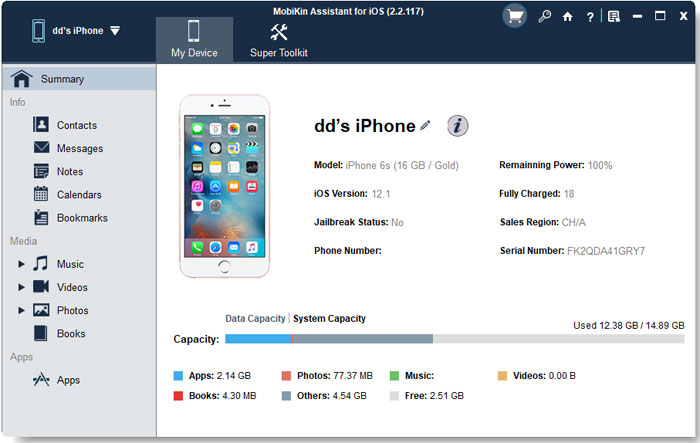
ステップ3。iPhoneで削除されたSafariブックマークを復元します
ここで最後の手順になります。 「回復」ボタンを押すと、必要なSafariブックマークを取り戻すことができます。
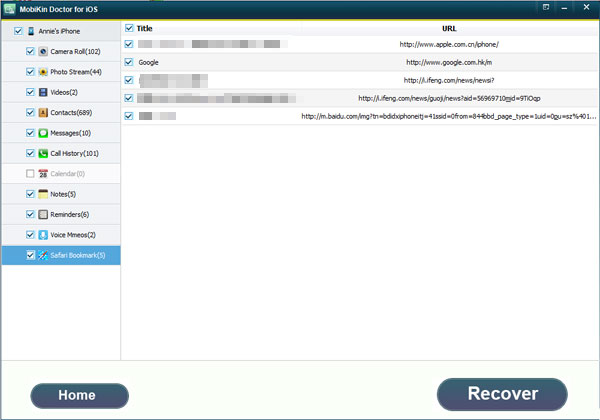
このリカバリソフトウェアを使用すると、iPhone、iPod、iPadの紛失、削除、フォーマットされたすべてのデータをiTunesバックアップから取得できます。したがって、下の青い「無料ダウンロード」をクリックすることをheしないでください。
![]()
![]()
関連記事
iPhoneから削除された連絡先を回復する方法
iPhoneバックアップからメモを抽出するためのヒント
iPhoneから失われたデータを回復する簡単な方法




